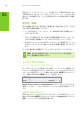User Manual
ゲーム構成のガイドライン
次の表に、ゲームをプレイ中、問題に遭遇したとき、調整のヒントとなるガ
イドラインをまとめてあります。
表
2.
ゲーム構成のガイドライン
問題 ヒント
オブジェクトが近すぎる
Decrease convergence
を
実行します。
[Ctrl+F5]
横の境界線がぼける、不明瞭、
見えない
境界線がクリアになるまで
Cycle frustum adjustment
を
実行します
[Ctrl+F11]
ゲーム全体を通じて
Convergence
設定がよくない
Convergence
を増やしたり減ら
したりします。
[Ctrl+F6/Ctrl+F5]
ステレオスコピック
3D
がクリア
に見えないが、何をどう調整
したらいいか分からない
37
ページのヒントとトラブル
シュート
を参照してください。
きれいなステレオスコピック
3D
になったら
Ctrl+F7
で設定をレジストリに保存
します。設定は、ゲームごとに関連づけて記録されます。(ゲーム実行ファイル
の名前ごとに保存されます)
ステレオスコピック
3D
の見方
>
奥行き距離:最初は
15
%がお勧めですが、快適に見えるレベルに調整して
ください。ステレオスコピック
3D
を見慣れてきたら、奥行き距離の設定
値を少しずつ大きくすることができます。
>
モニターまでの距離:モニターから目までの距離は、
60
∼
75
センチ以上
としてください。近すぎると目への負担が大きくなりますし、ステレオス
コピック
3D
がきれいに見えません。
>
見る角度:両目がスクリーンと並行になるようにご注意ください。両目を
結ぶ線がスクリーンの水平線と並行になるように保つということです。
水平方向にずらして表示された画像がステレオスコピック
3D
効果を
生みだします。頭を傾けると両目が感じる物体のずれが水平からずれて
しまい、ステレオスコピック
3D
効果が小さくなったり感じられなくなっ
たりします。画像を処理する脳のほうである程度の調整は行われますが、
その分、目や頭が疲れることになります。
詳しい情報